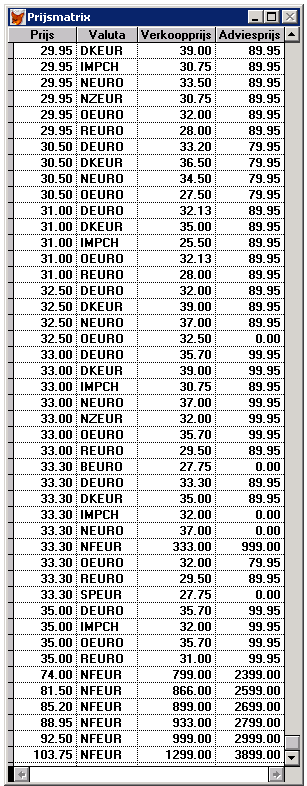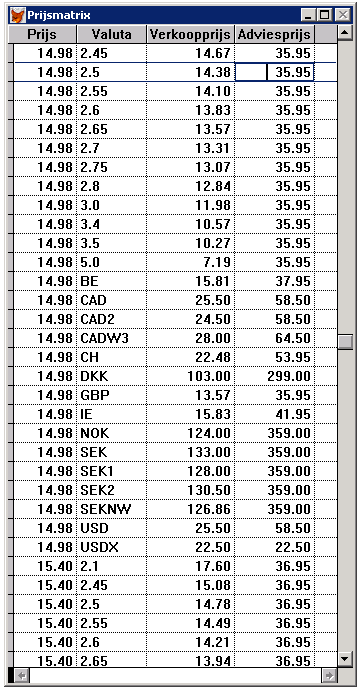| Table of Contents | ||
|---|---|---|
|
Prijslijsten en valuta
...
Buitenlandse klanten (met prijsheffing)
Buitenlandse klanten betalen meestal meer dan de reguliere klanten. Dit heeft te maken met hogere vervoerskosten en eventuele hogere douanetoeslagen of duurdere vergunningen.
Om de prijzen per debiteur in te stellen, kan deze valuta/prijslijst worden gebruikt.
Let op! Voor deze prijslijst zal de tool 2x doorlopen moeten worden: 1. met verkoopprijs met percentage (bijvoorbeeld -10%) korting en 2. om de adviesverkoopprijs in te voeren en te verhogen (negatieve korting/ heffing)
Werkwijze:
- Zorg dat de prijslijst in het systeem staat (menu Financiën - Valutakoersen. Alt + Insert om aan te maken)
- Ga naar menu Beheer - Tools - Wijzig Prijzen Via Calculatie
- Selecteer de gewenste prijslijst, kies OK
- Selecteer een collectie, kies OK
- Gebruik Alt + L om de gehele collectie toe te voegen en vervolgens Ctrl + W om door te gaan
- Kies Ja bij de vraag "Huidige selectie gebruiken voor opdracht?"
- Kies Verkoopprijs bij de vraag "Welke prijs wilt u wijzigen?"
- Kies Verkoop bij de vraag "Via welke prijs wilt u de Adviesprijs wijzigen?"
- Kies Percentage bij de vraag "Wilt u korting als een bedrag opgeven, of als percentage?"
- Voer het juiste kortingspercentage/bedrag in (met een min-teken ervoor ) en kies voor OK
- Type de letter J op het toetsenbord als de melding "Negatieve korting maakt de prijs juist hoger - Toch doorgaan? [j / n]" verschijnt
- Kies de manier van afronden (Standaard, Omhoog, Omlaag, Niet)
- Voer bovenstaande handelingen nogmaals uit:
- Ga naar menu Beheer - Tools - Wijzig Prijzen Via Calculatie
- Selecteer de prijslijst, kies OK
- Selecteer een collectie, kies OK
- Gebruik Alt + L om de gehele collectie toe te voegen en vervolgens Ctrl + W om door te gaan
- Kies Ja bij de vraag "Huidige selectie gebruiken voor opdracht?"
- Kies Adviesprijs bij de vraag "Welke prijs wilt u wijzigen?"
- Kies Advies bij de vraag "Via welke prijs wilt u de Adviesprijs wijzigen?"
- Kies Percentage bij de vraag "Wilt u korting als een bedrag opgeven, of als percentage?"
- Voer het juiste kortingspercentage in (met een min-teken ervoor ) en kies voor OK
- Type de letter J op het toetsenbord als de melding "Negatieve korting maakt de prijs juist hoger - Toch doorgaan? [j / n]" verschijnt
- Kies de manier van afronden (Standaard, Omhoog, Omlaag, Niet)
Vervolgens kunnen de debiteuren worden geselecteerd die voortaan met die valuta werken.
Ook kan op orderniveau een valuta worden ingesteld.
Korting in procenten
Sommige klanten krijgen een vast percentage korting op alle orders. Om dit te automatiseren, kan een prijslijst worden toegewezen aan de klant.
Let op! Voor deze prijslijst zal de tool 2x doorlopen moeten worden: 1. met verkoopprijs met percentage (bijvoorbeeld 10%) korting en 2. om de adviesverkoopprijs in te voeren en gelijk te houden (korting = 0)
Werkwijze:
- Zorg dat de prijslijst in het systeem staat (menu Financiën - Valutakoersen. Alt + Insert om aan te maken)
- Ga naar menu Beheer - Tools - Wijzig Prijzen Via Calculatie
- Selecteer de prijslijst, kies OK
- Selecteer een collectie, kies OK
- Gebruik Alt + L om de gehele collectie toe te voegen en vervolgens Ctrl + W om door te gaan
- Kies Ja bij de vraag "Huidige selectie gebruiken voor opdracht?"
- Kies Verkoopprijs bij de vraag "Welke prijs wilt u wijzigen?"
- Kies Verkoop bij de vraag "Via welke prijs wilt u de Adviesprijs wijzigen?"
- Kies Percentage bij de vraag "Wilt u korting als een bedrag opgeven, of als percentage?"
- Kies de manier van afronden (Standaard, Omhoog, Omlaag, Niet)
- Voer bovenstaande handelingen nogmaals uit:
- Ga naar menu Beheer - Tools - Wijzig Prijzen Via Calculatie
- Selecteer de prijslijst, kies OK
- Selecteer een collectie, kies OK
- Gebruik Alt + L om de gehele collectie toe te voegen en vervolgens Ctrl + W om door te gaan
- Kies Ja bij de vraag "Huidige selectie gebruiken voor opdracht?"
- Kies Adviesprijs bij de vraag "Welke prijs wilt u wijzigen?"
- Kies Advies bij de vraag "Via welke prijs wilt u de Adviesprijs wijzigen?"
- Kies Bedrag bij de vraag "Wilt u korting als een bedrag opgeven, of als percentage?"
- Voer het kortingsbedrag in, in dit geval 0 euro en kies voor OKKorting middels margecalculatie
Om tot een bepaald marge te komen, zal een bepaald percentage moeten worden ingevoerd in de tool.
Berekening: ((100/2.8) - 100) = (-) 64,28.
Hieronder staat een tabel met veelvoorkomende margecalculaties, die gebruikt kunnen worden om het gebruik van de tool te vereenvoudigen.
Let op! Voor deze prijslijst zal de tool 2x doorlopen moeten worden: 1. met Adviesverkoopprijs met korting en 2. Adviesverkoopprijs met korting = 0.Werkwijze:
- Zorg dat de prijslijst in het systeem staat (menu Financiën - Valutakoersen. Alt + Insert om aan te maken)
- Ga naar menu Beheer - Tools - Wijzig Prijzen Via Calculatie
- Selecteer de prijslijst, kies OK
- Selecteer een collectie, kies OK
- Gebruik Alt + L om de gehele collectie toe te voegen en vervolgens Ctrl + W om door te gaan
- Kies Ja bij de vraag "Huidige selectie gebruiken voor opdracht?"
- Kies Verkoopprijs bij de vraag "Welke prijs wilt u wijzigen?"
- Kies Verkoop bij de vraag "Via welke prijs wilt u de Adviesprijs wijzigen?"
- Kies Percentage bij de vraag "Wilt u korting als een bedrag opgeven, of als percentage?"
- Voer het juiste kortingspercentage in (tip: gebruik onderstaande tabel) en kies voor OK
- Voer het juiste kortingspercentage/bedrag in (tip: gebruik onderstaande tabel) en kies voor OK
- Kies de manier van afronden (Standaard, Omhoog, Omlaag, Niet)
- Voer bovenstaande handelingen nogmaals uit:
- Ga naar menu Beheer - Tools - Wijzig Prijzen Via Calculatie
- Selecteer de prijslijst, kies OK
- Selecteer een collectie, kies OK
- Gebruik Alt + L om de gehele collectie toe te voegen en vervolgens Ctrl + W om door te gaan
- Kies Ja bij de vraag "Huidige selectie gebruiken voor opdracht?"
- Kies Adviesprijs bij de vraag "Welke prijs wilt u wijzigen?"
- Kies Advies bij de vraag "Via welke prijs wilt u de Adviesprijs wijzigen?"
- Kies Bedrag bij de vraag "Wilt u korting als een bedrag opgeven, of als percentage?"
- Voer het kortingsbedrag in, in dit geval 0 euro en kies voor OK
...
Als dan een artikel van € 19,95 gekocht wordt door een debiteur met valuta USD, dan betaalt die debiteur voor dat artikel $ 26,50.
Ander voorbeeldAndere voorbeelden:
| Note | ||
|---|---|---|
| ||
Het gebruik van prijslijsten werd voorheen de vreemde valuta tool / vreemde-valuta-tool / vreemdevalutatool genoemd. Aangezien dat voor onduidelijkheid zorgde, is voor de term prijslijsten gekozen, die echter nog wel te vinden is bij de valuta. |
...